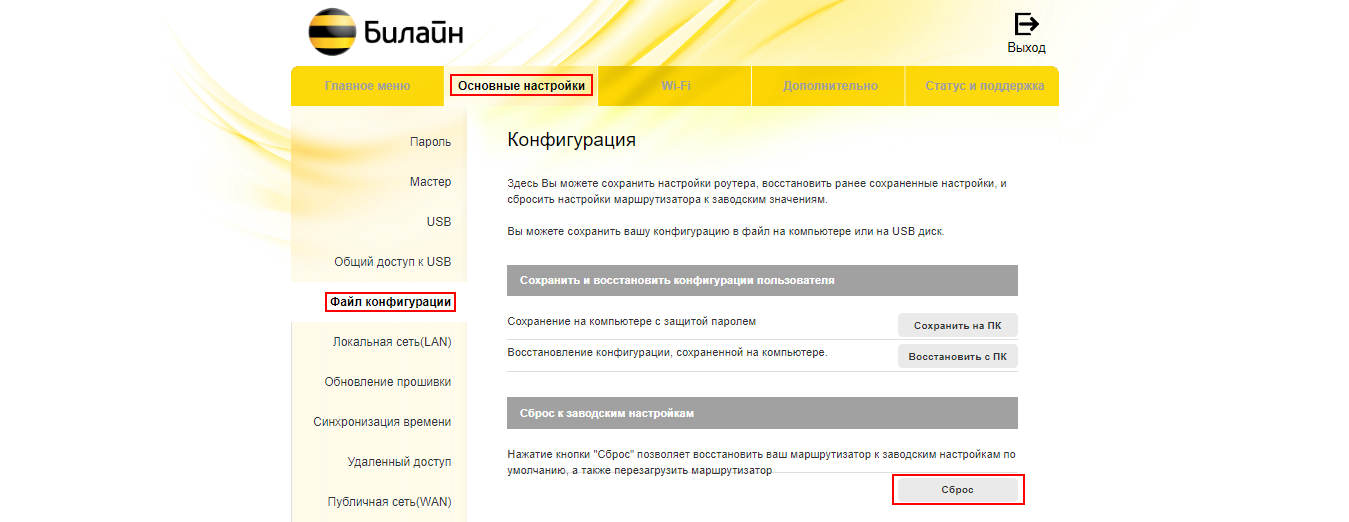Подключите кабель, который вам провели в квартиру наши монтажники в порт WAN, а компьютер подключите в любой из LAN портов. Вы также можете соединить ваш ПК с роутером по беспроводной сети, но на первичном этапе настройки лучше использовать кабель.
Шаг 1
Подключите сетевой кабель вашего компьютера в любой из 4-х LAN портов роутера. Кабель, который протянули к вам в квартиру наши монтажники, должен быть подключен к порту «WAN».
Шаг 2
Откройте браузер и введите в адресную строку 192.168.1.1. Вы попадете на страницу приветствия. Нажмите кнопку Продолжить.
Шаг 3
Роутер предложит вам ввести имя пользователя и пароль. Введите в первое поле admin, во второе также admin. Нажмите кнопку Продолжить.
Шаг 4
Вы попадете в главное меню роутера. Выберите пункт Быстрая настройка.
Шаг 5
Вы попадете на страницу быстрой настройки роутера. Она состоит из четырех разделов, рассмотрим назначение каждого из них:
— «Домашний интернет» — в данном разделе производится настройка соединения с сетью «Билайн». Все конфигурационные данные, необходимые для подключения, уже содержатся в памяти роутера, вам только нужно ввести ваш логин и пароль в соответствующие поля.
— «Wi-Fi-сеть роутера» — здесь вы можете настроить беспроводную сеть вашего роутера. В поле Имя сети введите название вашей сети, например my_wifi, а в поле Пароль введите пароль для доступа к ней. Обратите внимание, пароль должен содержать не менее 8 символов.
— «Гостевая Wi-Fi-сеть» — здесь вы можете настроить гостевую беспроводную сеть вашего роутера.
— «Билайн» ТВ — если вы подключили услугу «Билайн» ТВ, вам нужно выбрать порт роутера, к которому вы подключите ТВ-приставку. Если вы просматриваете эфирные каналы на вашем компьютере или с помощью приставки Xbox 360, тогда настраивать ничего не нужно.
Чтобы введенные вами параметры сохранились, нажмите кнопку Сохранить.
Шаг 6
После нажатия кнопки Сохранить, роутеру потребуется приблизительно 1 минута, чтобы установить соединение.
Как только роутер установит соединение, напротив строки Статус вы увидите «Интернет подключен». Поздравляем, вы полностью настроили роутер для работы в сети «Билайн».
Будьте внимательны, выполняя инструкции в этом разделе. В случае ошибки в действиях потребуется визит в сервис-центр для восстановления устройства.
Шаг 1
Скачайте прошивку. Актуальная версия прошивки — 2.0.37 (14,7 МБ)
Шаг 2
В вашем браузере откройте страницу по адресу 192.168.1.1.
Шаг 3
В открывшемся окне введите имя пользователя admin и пароль admin.
Шаг 4
Нажмите кнопку «Продолжить».
Шаг 5
Нажмите на кнопку «Расширенные настройки».
Шаг 6
В верхнем меню выберите пункт «Другие».
Шаг 7
Откроется страница с основными настройками роутера. В левом меню, выберите пункт «Обновление ПО».
Нажмите кнопку «Выберите файл» и укажите расположение файла с прошивкой, который вы скачали ранее.
Шаг 8
После этого нажмите кнопку «Выполнить обновление»
Шаг 9
Подождите, пока роутер выполняет обновление прошивки, этот процесс приблизительно занимает 5 минут, после чего роутер необходимо перезагрузить и он будет готов к работе.
| Режимы работы | DHCP-клиент, Static IP, L2TP, IPoE |
| Wi-Fi | 802.11b/g/n 300Mbps, 2.4GHz, Гостевая Wi-Fi сеть |
| WAN/LAN | WAN — 1 Fast Ethernet, LAN-4 Fast Ethernet |
| Наличие USB-порта | Да, 1 — USB 2.0 |
| Поддержка IPTV | Да, Выделенный LAN-порт и IGMP proxy |
| Поддержка скоростных тарифов (от 60Мбит/с) | Да |
|
Режимы работы |
DHCP-клиент, Static IP, L2TP, Dynamic IP |
|
Wi-Fi |
802.11b/g/n/a/ac 300Mbps, 2.4GHz и 5GHz Dual Band, гостевая Wi-Fi-сеть |
|
WAN/LAN |
порты WAN и LAN1 Gigabit Ethernet — максимальная пропускная способность 1 Гбит/с (1000 Мбит/с) порт LAN2 Fast Ethernet — максимальная пропускная способность 100 Мбит/с |
|
USB-порт |
1 порт USB 3.0 |
|
Поддержка IPTV |
да, выделенный LAN-порт и IGMP proxy |
|
Поддержка скоростных тарифов |
да, включая тарифы до 300 Мбит |
|
Статус |
рекомендованный |
Подключите кабель, который вам провели в квартиру наши монтажники в порт WAN, а компьютер подключите в любой из двух LAN-портов. Вы также можете соединить ваш компьютер с роутером по беспроводной сети, но на первичном этапе настройки лучше использовать кабель.
Попробуйте открыть любую страницу в браузере или введите в адресную строку login.beeline.ru или 83.102.180.167 — откроется страница авторизации, на которой нужно ввести данные:
— В поле «Логин» — имя пользователя по договору (089/085).
— В поле «Пароль» — пароль от домашнего интернета.
После чего нажмите кнопку «Войти».
Отобразится информация, что авторизация успешно пройдена и для установки соединения нужно подождать 10 минут.
Шаг 1
Откройте браузер и введите в адресную строку 192.168.1.1. Вы попадёте на страницу приветствия. Нажмите кнопку «Продолжить».
Шаг 2
Роутер предложит вам ввести имя пользователя и пароль. Введите в первое поле admin, во второе также admin. Нажмите кнопку «Войти».
Шаг 3
Вы попадёте в главное меню роутера. Выберите пункт «Быстрая настройка».
Шаг 4
Если вы проходили IPOE авторизацию, на данном шаге достаточно настроить Wi-Fi и IPTV.
Настраиваем роутер
«Домашний Интернет» — пункты в данном разделе не нужно заполнять. Сразу переходите к настройке wi-fi сети.
Wi-Fi-сеть роутера (для 2.4 и 5 ГГц):
- Имя сети — название Wi-Fi-сети, которая будет отображаться в списке подключений.
- Пароль — пароль для Wi-Fi-сети придумывается самостоятельно — не менее 8 символов.
билайн тв — нужно выбрать порт, в который подключена IPTV-приставка.
Нажмите кнопку «Применить» — роутеру потребуется приблизительно 1 минута чтобы применить параметры.
Поздравляем, вы полностью настроили роутер для работы в сети билайн!
Обязательно подключите роутер к компьютеру, используя Ethernet-кабель.
Шаг 1
Откройте браузер и введите в адресную строку 192.168.1.1. Вы попадёте на страницу приветствия. Нажмите кнопку «Продолжить».
Шаг 2
Роутер предложит вам ввести имя пользователя и пароль. Введите в первое поле admin, во второе также admin. Нажмите кнопку «Войти».
Шаг 3
Вы попадёте в главное меню роутера. Выберите пункт «Расширенные настройки».
Шаг 4
Во вкладке «Основные настройки» откройте раздел «Обновление прошивки».
Нажмите «Выбрать файл» и укажите путь к файлу с прошивкой. Нажмите «Обновить ПО».
Используйте аппаратный сброс настроек, если требуется настроить устройство заново (удалить все пользовательские настройки), нет доступа к веб-странице интерфейса настроек роутера, после настройки роутера интернет-соединение не установилось или пароль доступа к нему был утерян.
Внимание! При выполнении аппаратного сброса настроек все пользовательские установки будут сброшены на заводские параметры!
На боковой панели роутера есть кнопка с названием RST/WPS. Её надо нажать и удерживать в течение 20 секунд — роутер начнёт сброс настроек.
Шаг 1
Откройте браузер и введите в адресную строку 192.168.1.1. Вы попадёте на страницу приветствия. Нажмите кнопку «Продолжить».
Шаг 2
Роутер предложит вам ввести имя пользователя и пароль. Введите в первое поле admin, во второе также admin. Нажмите кнопку «Войти».
Шаг 3
Вы попадёте в главное меню роутера. Выберите пункт «Расширенные настройки».
Шаг 4
Во вкладке «Основные настройки», откройте раздел «Файл конфигурации» и нажмите кнопку «Сброс». Роутер начнёт сброс настроек.
Beeline Smart Box — это высокотехнологичное устройство, которое обеспечивает стабильное и быстрое подключение к интернету. Однако, как и любое другое устройство, роутер Beeline Smart Box нуждается в регулярном обновлении программного обеспечения для оптимальной работы.
Обновление прошивки вашего роутера может не только улучшить его производительность, но и исправить возможные ошибки, улучшить безопасность и добавить новые функции. В этой статье мы расскажем вам, как обновить роутер Beeline Smart Box.
Шаг 1: Подготовка
Перед началом процесса обновления необходимо подготовиться. Убедитесь, что у вас есть доступ к надежному и стабильному источнику питания, а также необходимое подключение к интернету. Включите роутер и подключитесь к нему с помощью Wi-Fi или сетевого кабеля.
Шаг 2: Проверка наличия обновлений
Зайдите в веб-интерфейс роутера, открыв интернет-браузер и введя IP-адрес роутера Beeline Smart Box в адресной строке. Войдите в систему, используя свои логин и пароль. После успешной авторизации откройте раздел «Настройки» или «Обновления», где вы сможете проверить наличие новых обновлений.
Шаг 3: Загрузка и установка обновлений
Если доступны новые обновления, скачайте их на ваш компьютер. Затем войдите в веб-интерфейс роутера и откройте раздел «Обновления». Нажмите кнопку «Загрузить файл» или «Обновить», и выберите ранее скачанный файл. Начнется процесс установки обновлений, который может занять некоторое время. Во время обновления не рекомендуется выключать роутер или отключать питание.
Шаг 4: Перезапуск роутера
По завершению установки обновлений рекомендуется выполнить перезагрузку роутера, чтобы изменения вступили в силу. Это можно сделать, нажав кнопку «Перезагрузка» в веб-интерфейсе или просто выключив и снова включив питание роутера.
Теперь ваш роутер Beeline Smart Box успешно обновлен и готов к использованию! Помните, что регулярное обновление прошивки является важным шагом для обеспечения стабильной и безопасной работы вашего устройства.
Содержание
- Шаг 1: Подготовка к обновлению
- Шаг 2: Проверка версии ПО
- Шаг 3: Подключение к роутеру
Шаг 1: Подготовка к обновлению
Прежде чем приступить к обновлению роутера Beeline Smart Box, необходимо выполнить ряд подготовительных действий:
- Убедитесь, что у вас есть доступ к интернету. Для обновления роутера вам понадобится подключение к сети.
- Сделайте резервную копию всех важных данных, хранящихся на роутере. В случае сбоя во время обновления, вы сможете восстановить все свои настройки.
- Проверьте, что вы используете последнюю версию программного обеспечения на вашем компьютере или устройстве. Возможно, вам потребуется обновить его для успешного обновления роутера.
- Ознакомьтесь с инструкцией по обновлению от производителя. У каждого роутера могут быть некоторые особенности и требования к процессу обновления.
После выполнения всех подготовительных шагов вы готовы перейти к обновлению вашего роутера Beeline Smart Box.
Шаг 2: Проверка версии ПО
Перед обновлением роутера Beeline Smart Box важно проверить текущую версию программного обеспечения (ПО).
- Откройте веб-браузер на компьютере или устройстве, подключенном к роутеру.
- В адресной строке введите IP-адрес роутера — 192.168.1.1.
- Нажмите клавишу Enter.
- В открывшемся окне введите имя пользователя и пароль, указанные на задней панели роутера.
- Найдите в меню роутера раздел «Обновление ПО» или «Настройки».
- В этом разделе вы увидите информацию о текущей версии ПО.
Если у вас установлена последняя версия ПО, обновление не требуется. Если же у вас устаревшая версия, переходите к следующему шагу для загрузки и установки новой версии ПО.
Шаг 3: Подключение к роутеру
После того, как вы успешно обновили роутер Beeline Smart Box, вам необходимо подключиться к нему, чтобы настроить все необходимые параметры.
Чтобы подключиться к роутеру, выполните следующие действия:
| 1. | Подключите к роутеру компьютер или ноутбук с помощью Ethernet-кабеля. |
| 2. | Откройте любой веб-браузер (например, Google Chrome, Mozilla Firefox) на вашем компьютере. |
| 3. | Введите адрес IP роутера в адресную строку браузера. Обычно это http://192.168.1.1 или http://192.168.0.1. |
| 4. | Нажмите клавишу Enter, чтобы перейти по указанному адресу. |
| 5. | Появится страница входа в настройки роутера. Введите логин и пароль (обычно это admin/admin) и нажмите кнопку «Войти». |
После успешного входа в настройки роутера вы сможете настроить все необходимые параметры подключения и защиты Wi-Fi сети, а также провести другие настройки по вашему усмотрению.
Билайн прошивка для роутера смарт бокс билайн
На чтение 4 мин Опубликовано Обновлено
Билайн прошивка для роутера смарт бокс билайн — это важное обновление программного обеспечения, которое позволяет улучшить работу роутера и получить новые функции. Прошивка необходима для оптимальной работы роутера и обеспечения безопасности сети.
Инструкция по обновлению прошивки для роутера смарт бокс билайн проще простого: достаточно скачать файл с прошивкой с официального сайта билайн, зайти в настройки роутера и выбрать опцию «Обновить прошивку». Важно не забыть сохранить все настройки перед обновлением. Обновление прошивки занимает несколько минут, после чего роутер автоматически перезагрузится.
Скачать прошивку для смарт бакс билайн можно на официальном сайте провайдера. На странице загрузки указаны все необходимые сведения, в том числе версия прошивки и дата последнего обновления. Перед скачиванием убедитесь, что вы выбираете правильную модель роутера, чтобы избежать возможных проблем.
Обновление прошивки для роутера смарт бокс билайн рекомендуется проводить регулярно, чтобы иметь доступ к новым функциям и улучшить безопасность своей сети. Загрузка и установка новой прошивки требует минимального времени и усилий, но может существенно повлиять на производительность вашего роутера. Будьте внимательны и следуйте инструкции, чтобы успешно обновить прошивку и получить все новые возможности вашего смарт бокса билайн.
Инструкция по обновлению прошивки роутера смарт бокс Билайн
Для обеспечения стабильной работы роутера смарт бокс Билайн и получения доступа к новым функциям необходимо обновить его прошивку. Это может быть необходимо, если у вас возникли проблемы с подключением к интернету, скорость передачи данных снизилась или если вам стало известно о выходе новой версии прошивки, которая исправляет известные ошибки или дополняет функционал устройства.
Шаг 1: Подготовка.
Перед началом процесса обновления прошивки роутера смарт бокс Билайн необходимо выполнить некоторые предварительные шаги:
- Убедитесь, что у вас достаточно свободной памяти для установки новой прошивки. Проверить свободное место можно в настройках роутера.
- Сделайте резервную копию всех важных данных, хранящихся на роутере. Во время обновления прошивки данные могут быть потеряны или повреждены.
- Узнайте модель вашего роутера и версию прошивки, которая установлена на устройство. Эта информация может быть найдена в настройках роутера или в документации к нему.
- Проверьте наличие обновленной версии прошивки на официальном сайте Билайн или в других надежных источниках.
Шаг 2: Загрузка прошивки.
Для загрузки прошивки роутера смарт бокс Билайн вам потребуется:
- Откройте браузер.
- Перейдите на официальный сайт Билайн.
- Найдите раздел поддержки и загрузок или воспользуйтесь поиском по сайту.
- Найдите страницу с прошивками для вашего модели роутера.
- Выберите последнюю версию прошивки и скачайте ее на свой компьютер.
Шаг 3: Обновление прошивки.
Обновление прошивки роутера смарт бокс Билайн производится следующим образом:
- Откройте браузер и введите IP-адрес своего роутера в адресной строке.
- Войдите в настройки роутера с помощью логина и пароля (эту информацию можно найти в документации к роутеру).
- Найдите раздел «Обновление прошивки» или похожий пункт в меню настроек. Название может незначительно отличаться в зависимости от модели роутера.
- Нажмите на кнопку «Обзор» или аналогичную, чтобы выбрать скачанную прошивку на компьютере.
- Нажмите кнопку «Обновить прошивку» и дождитесь ее установки. Процесс может занять некоторое время и перезагрузить устройство.
- После успешной установки прошивки роутер автоматически перезагрузится.
Шаг 4: Проверка обновления.
Чтобы убедиться, что прошивка успешно обновлена, выполните следующие действия:
- Откройте браузер и введите IP-адрес своего роутера в адресной строке.
- Войдите в настройки роутера с помощью логина и пароля.
- Проверьте версию прошивки в настройках роутера. Если версия изменилась и соответствует загруженной вами прошивке, то обновление прошло успешно.
Теперь вы можете наслаждаться работой роутера смарт бокс Билайн с обновленной прошивкой. При возникновении проблем во время обновления или если результат не соответствует ожиданиям, рекомендуется обратиться в службу поддержки Билайн для получения дополнительной помощи.
На чтение 10 мин Просмотров 15.5к.
Сергей Сакадынский
Работал в сфере IT-консалтинга, занимался созданием и администрированием интернет-ресурсов. 10 лет опыта работы по проектированию и обслуживанию компьютерных сетей.
Своим клиентам оператор Beeline устанавливает брендовые роутеры Smart Box. В этой статье мы разберём их технические характеристики, отличия разных версий и расскажем об особенностях настройки роутера Билайн Smart Box.
Содержание
- Технические характеристики версий
- Индикаторы и кнопки
- Подключение и вход в админку
- Автоматическая настройка
- Ручная настройка
- Настройка на другого провайдера
- USB модем
- Настройка USB
- Wi-Fi
- IPTV
- Прошивка
- Сброс
Технические характеристики версий
Роутеры Smart Box внешне похожи, но разные модели, помимо технических характеристик, различаются количеством и расположением портов.
Выпускаются в белом и чёрном корпусах с логотипом Beeline. Антенны встроенные. Все модели роутеров двухдиапазонные. Основное отличие версий – скорость Wi-Fi и сетевых портов. Самый быстрый в линейке Smart Box Turbo. При работе в двух диапазонах одновременно он может выдавать скорость до 2000 Мбит/сек. Также устройство оборудовано четырьмя гигабитными сетевыми портами. Версии One и Flash с самым медленным Wi-Fi – до 300 Мбит/сек. При этом у Smart Box Flash всего один LAN-разъём.
Все роутеры оснащены USB портом 2.0 или 3.0.
Основные характеристики разных версий Билайн Smart Box приведены в таблице.
| Модель | Smart Box One | Smart Box Flash | Smart Box Turbo | Smart Box Giga | Smart Box Pro |
| Диапазоны, ГГц | 2,4/5 | 2,4/5 | 2,4/5 | 2,4/5 | 2,4/5 |
| Скорость Wi-Fi, Мбит/с | 300 | 300 | 2032 | 1200 | 867 |
| LAN-порты
Скорость, Мбит/с |
4
100 |
1
1000 |
4
1000 |
2
100 |
4
1000 |
| USB порт | 1 х 2.0 | 1 х 3.0 | 1 х 3.0 | 1 х 3.2 | 1 х 2.0 |
Индикаторы и кнопки
Индикаторы состояния на роутерах Smart Box работают так.
- STATUS – если есть доступ к интернету. Красный индикатор сигнализирует об отсутствии связи с провайдером.
- WPS – сигнализирует об активности этого режима.
- WAN – горит синим, когда к порту подключен кабель. При отсутствии подсоединения не горит.
- LAN (по числу портов) – информирует о подключении устройств по кабелю.
- WI-FI – показывает, включено беспроводное вещание или нет.
На передней панели роутера расположена кнопка WPS для быстрого подключения устройств к беспроводной сети. На задней панели размещены кнопка включения питания и утопленная в корпусе кнопка сброса настроек. Там же находится переключатель режимов работы устройства (роутер и репитер).
Подключение и вход в админку
Переключатель режимов работы роутера должен находиться в положении ROUT. Режим REP предназначен для работы устройства в качестве усилителя Wi-Fi сигнала другого роутера.
- Подсоедините адаптер питания к разъёму на задней панели. К порту WAN подключите кабель провайдера. Адаптер питания включите в сеть и нажмите кнопку включения. Должны загореться индикаторы WAN, STATUS и беспроводной сети.
- Для настройки роутера с компьютера соедините один из сетевых портов с разъёмом сетевой карты вашего ПК кабелем. В настройках подключения на компьютере должна быть включена опция «Получать IP-адрес автоматически».
- Для подключения по беспроводной сети используйте параметры входа, указанные на этикетке на роутере.
- Теперь можно зайти в настройки. На компьютере запустите любой интернет-браузер. В адресной строке впишите 192.168.1.1. Вы попадёте в веб-интерфейс роутера.
Автоматическая настройка
Настройка вайфай роутера Билайн Smart Box версий One, Turbo, Giga, Pro выполняется одинаково.
Ручная настройка
Для того, чтобы вручную изменить настройки роутера, войдите в веб-интерфейс и выберите раздел «Расширенные настройки». На верхней панели переходим во вкладку «Другие» и выбираем пункт WAN (подключение к интернету).
По умолчанию здесь доступны только подключения L2TP и DHCP. То есть вы можете только изменить логин и пароль, но создать другой тип подключения не получится. Однако настройка под другого провайдера всё-таки возможна.
Настройка на другого провайдера
Некоторые пользователи думают, что для ручной настройки интернета нужно перепрошить роутер Билайн под всех операторов. На самом деле в этом нет необходимости. Расширенные настройки подключения заблокированы в базовом интерфейсе. Но есть возможность войти в настройки с правами суперпользователя.
Чтобы настроить Wi-Fi роутер Beeline Smart Box под другого провайдера, войдите в веб-интерфейс по обычному адресу 192.168.1.1. Когда устройство попросит ввести учётные данные, в поле «логин» впишите SuperUser, а в качестве пароля используйте Beeline$martB0x. В новых версиях прошивки (начиная с 2.0.25) в поле «пароль» нужно вводить серийный номер роутера. Он указан на наклейке на дне устройства и выглядит примерно так: SF16F4FF2F78. Теперь перейдите в настройки подключения «Другие» — WAN. Теперь здесь можно настроить роутер для работы с любым провайдером.
Если ваш провайдер использует привязку по МАС-адресу, клонировать его или задать вручную можно на этой же странице.
USB модем
Первоначально USB-порт на роутерах Smart Box был предназначен только для подключения внешних носителей информации и организации файлового сервера. Возможность подключать мобильный интернет появилась в новой прошивке начиная с версии 2.0.25. Поэтому, если вы хотите подключить 3G модем к вашему роутеру Smart Box, обновите программное обеспечение.
Также учтите, что Smart Box работает с немногими моделями USB модемов. Уточните, поддерживается ли конкретная модель на сайте.
Подключите модем к порту USB. Войдите в веб-интерфейс роутера с учётной записью суперпользователя. Перейдите в раздел «Другие» — WAN. В списке WAN подключений найдите интерфейс 3G и установить галочку «Включено». Других действий чаще всего не требуется. В случае отсутствия подключения попробуйте перезагрузить роутер.
Если роутер не распознаёт модем, свяжитесь с техподдержкой разработчика и уточните, поддерживается ли использование этой модели модема с вашей версией Smart Box.
Настройка USB
Для того, чтобы настроить общий доступ к файлам на USB-накопителе, войдите в веб-интерфейс и выберите опцию «USB-функции». Здесь вы можете включить или выключить доступ к файлам.
Для доступа к дополнительным параметрам нажмите ссылку «Дополнительные настройки». Или войдите в меню «Расширенные настройки» и перейдите на вкладку USB.
Подсоедините к роутеру флешку и нажмите кнопку «Обновить». Когда она определится, откройте раздел «Сетевой файловый сервер». В разделе «Сетевые папки» ставим галочку, чтобы открыть доступ к корневому каталогу флешки А:\ или жмём «Добавить» и выбираем на ней папку, к которой хотим дать доступ по сети. Доступ к файлам настроен.
Теперь, когда флешка подключена к роутеру, вы можете на компьютере в проводнике найти Beeline Smart Box, кликнуть на него и открыть сетевую папку.
Wi-Fi
Для изменения параметров подключения к интернету по Wi-Fi права суперпользователя не нужны. Вы можете войти в веб-интерфейс с обычной учётной записью, открыть «Расширенные настройки» — Wi-Fi.
На странице «Основные параметры» вы можете изменить имя сети, режим работы (рекомендуется ставить смешанный), выбрать вручную канал, указать его ширину, настроить мощность сигнала. На странице «Безопасность» можно изменить ключ сети и настройки шифрования. Если вы ранее настраивали другие роутеры, то сложностей возникнуть не должно: всё работает точно так же.
IPTV
Вся настройка Билайн ТВ сводится к выбору порта, к которому будет подключена приставка. Если вы сделали это на этапе быстрой настройки, больше ничего не нужно. А вот при подключении к другому провайдеру придётся кое-что изменить вручную. Smart Box поддерживает виртуальные сети VLAN, так что проблем с онлайн-ТВ от Дом.ру или Ростелеком не будет.
Прошивка
Роутеры Beeline Smart Box не поддерживают возможность автоматического обновления. Для того, чтобы загрузить в устройство новую версию микропрограммы, нужно скачать её с сайта и прошить маршрутизатор вручную. Давайте разберёмся, как прошить роутер Билайн.
Проверьте, какую версию прошивки вы используете. Для этого войдите в расширенные настройки и внизу страницы найдите строку «Информация о системе».
Сравните цифры в версии ПО с данными последней версии на сайте. Если ваша микропрограмма устарела, вам следует обновить прошивку роутера Билайн Smart Box. Для этого скачайте актуальную версию и сохраните на компьютер. Запомните расположение файла.
- В веб-интерфейсе роутера перейдите в раздел «Другие» и в меню слева внизу нажмите пункт «Обновление ПО».
- Нажмите кнопку «Выберите файл» и через проводник укажите путь к скачанной прошивке. После этого нажмите кнопку «Выполнить обновление». Дождитесь завершения процесса. Не выключайте при этом роутер из сети.
- После обновления параметры подключения и другие пользовательские настройки сохранятся.
Сброс
Если нет доступа в веб-интерфейс роутера или устройство не заходит по адресу 192.168.1.1, перестал работать интернет, сбились настройки или вы хотите настроить маршрутизатор с нуля, воспользуйтесь опцией аппаратного сброса настроек. Точно так же можно сбросить пароль на роутере Билайн Smart Box, если вы его не знаете или забыли. Обратите внимание, что будет выполнен сброс всех настроек, а не только параметры входа в веб-интерфейс.
Кнопка сброса RESET находится на задней панели рядом с сетевыми портами. Возьмите зубочистку или разогнутую скрепку, вставьте её в отверстие, где расположена кнопка, нажмите и удерживайте 15 секунд или дольше. Роутер при этом должен быть включен. Индикаторы погаснут и устройство перезагрузится. При этом будут удалены все настройки и обновления. Маршрутизатор включится с исходными заводскими параметрами. Чтобы заново его настроить, войдите в веб-интерфейс и запустите быструю настройку.